Đèn nền bàn phím không chỉ giúp laptop Asus trông “xịn sò” hơn mà còn cực kỳ hữu ích khi bạn phải làm việc trong điều kiện ánh sáng yếu. Dù vậy, nhiều người vẫn chưa biết cách bật đèn bàn phím laptop Asus.
Nếu bạn thường xuyên làm việc trong môi trường thiếu sáng, việc bật đèn bàn phím trên laptop Asus sẽ giúp bạn thao tác dễ dàng hơn. Nếu bạn chưa từng bật đèn bàn phím, thì bài viết này sẽ giải đáp các thông tin cho bạn. Dưới đây là 2 cách bật đèn bàn phím laptop Asus đơn giản nhất mà ai cũng có thể làm được.
Đèn bàn phím laptop Asus - Lợi ích không thể bỏ qua
Đèn nền bàn phím không chỉ giúp bạn dễ dàng gõ phím chính xác trong điều kiện ánh sáng yếu mà còn bảo vệ mắt, giảm thiểu mỏi mắt khi làm việc lâu. Ngoài ra, đèn nền bàn phím tạo điểm nhấn thẩm mỹ cho máy tính của bạn, giúp không gian làm việc trở nên sống động và cuốn hút.

Sử dụng đèn nền bàn phím giúp gõ phím chính xác, hiệu quả
Một số dòng laptop Asus còn được trang bị hệ thống đèn nền đa màu sắc, như xanh dương, đỏ hoặc xanh lá, để bạn có thể tạo không gian làm việc theo sở thích cá nhân. Thêm vào đó, khi bật đèn bàn phím trên laptop, bạn sẽ dễ dàng phát hiện bụi bẩn quanh các phím, giúp việc vệ sinh máy trở nên đơn giản hơn và cải thiện tuổi thọ của thiết bị.
Làm thế nào để biết laptop Asus của bạn có đèn nền bàn phím?
Trước khi tìm hiểu cách mở đèn bàn phím laptop Asus, bạn cần xác định xem laptop Asus của bạn có đèn nền bàn phím hay không. Một số cách để đánh giá là:
Kiểm tra phím chức năng: Quan sát các phím từ F1 đến F12 trên bàn phím. Nếu có phím nào có biểu tượng hình đèn hoặc bàn phím có đèn sáng, thì laptop của bạn hỗ trợ đèn nền bàn phím.
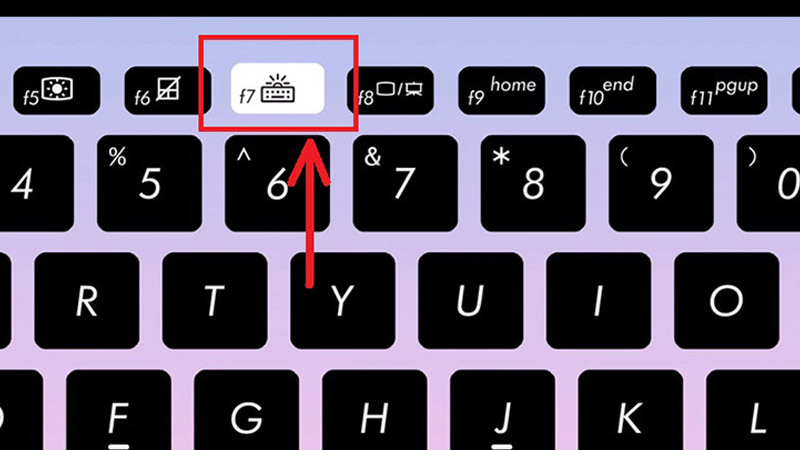
Kiểm tra bàn phím để tìm nút bật đèn bàn phím laptop Asus
Tham khảo hướng dẫn sử dụng: Mở hướng dẫn sử dụng đi kèm máy để tìm thông tin về phím chức năng bật đèn nền.
Truy cập trang web chính thức của Asus: Tìm kiếm tên model laptop của bạn trên trang web chính thức của Asus để xem thông số kỹ thuật và tính năng hỗ trợ.
Hướng dẫn các cách bật đèn bàn phím laptop Asus
Bạn đang băn khoăn về cách bật đèn bàn phím laptop Asus win 10 đơn giản, nhanh chóng? Đừng lo lắng, dưới đây là những hướng dẫn chi tiết của Worklap.
Sử dụng phím tắt
Hầu hết các dòng laptop Asus đều hỗ trợ phím tắt để bật/tắt đèn nền bàn phím. Tuy nhiên, vị trí phím chức năng có thể khác nhau tùy theo dòng máy. Vậy làm thế nào để bật đèn bàn phím laptop Asus cho từng model?
Dòng ZenBook: Nhấn tổ hợp phím Fn + F7 để bật/tắt đèn nền. Nhấn thêm một lần nữa để tăng độ sáng.
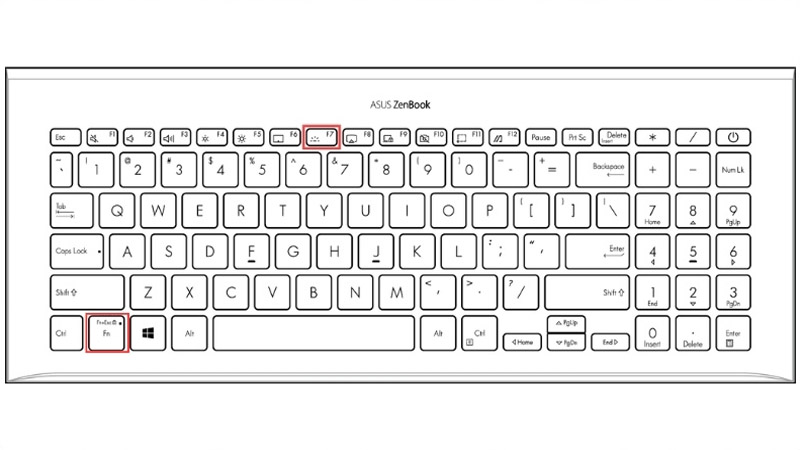
Nhấn tổ hợp phím Fn + F7
Dòng VivoBook: Nhấn tổ hợp phím Fn + F4 để tăng độ sáng và Fn + F3 để giảm độ sáng hoặc tắt đèn nền.
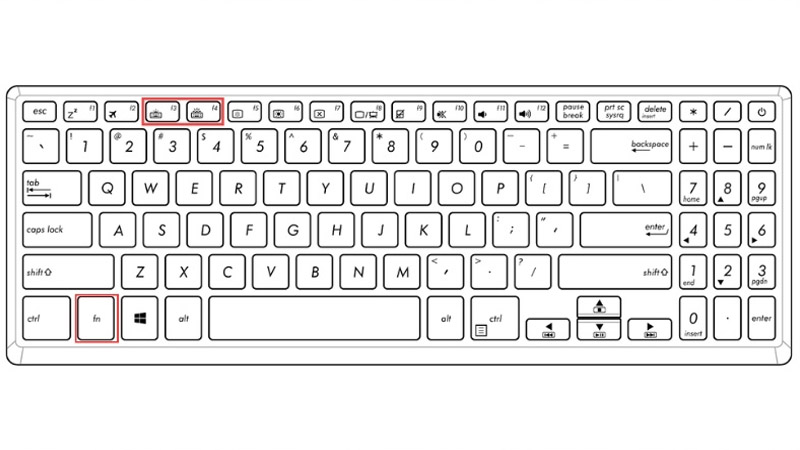
Tổ hợp phím Fn + F4 để tăng độ sáng và Fn + F3 để giảm độ sáng
Dòng TUF Gaming: Nhấn tổ hợp phím Fn + phím có biểu tượng đèn (thường là phím Space) để bật/tắt đèn nền.
Nếu không thấy hiệu ứng sau khi nhấn phím, có thể laptop của bạn không hỗ trợ tính năng này.
Xem ngay: Cách bật đèn bàn phím laptop Dell đơn giản trong một nốt nhạc
Sử dụng Windows Mobility Center
Đây là cách hữu ích nếu bạn không quen sử dụng phím tắt hoặc muốn điều chỉnh độ sáng đèn nền một cách chính xác:
Bước 1: Nhấn tổ hợp phím Windows + X và chọn Control Panel.
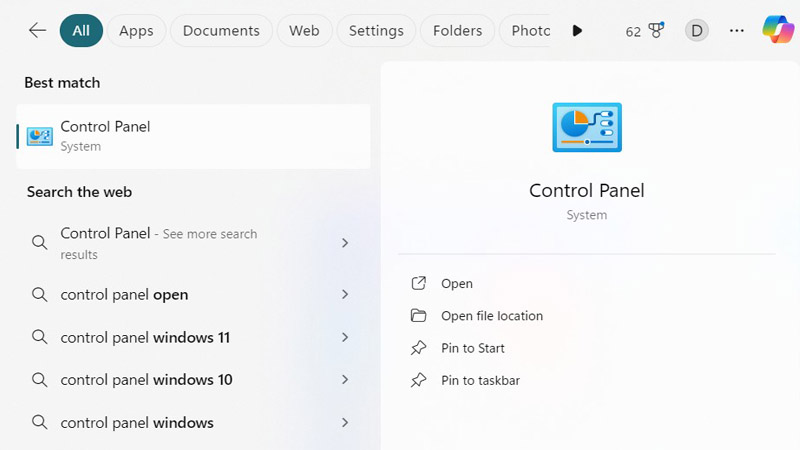
Chọn Control Panel
Bước 2: Trong Control Panel, chọn Hardware and Sound.
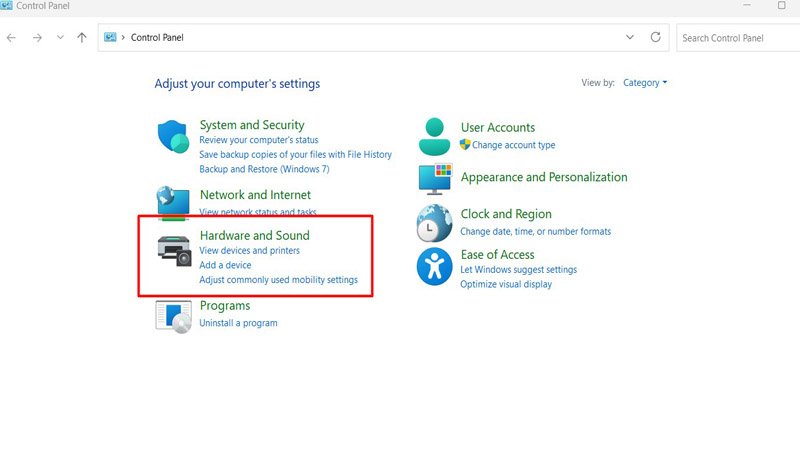
Chọn Hardware and Sound
Bước 3: Chọn Windows Mobility Center.
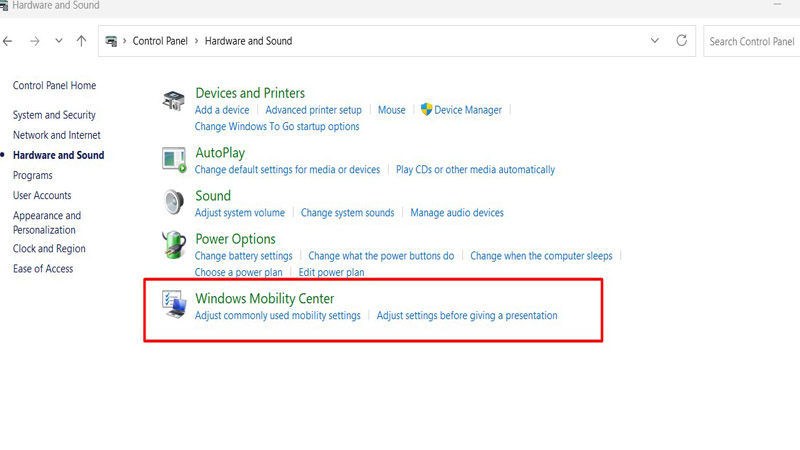
Chọn Windows Mobility Center
Bước 4: Tại mục Keyboard Brightness, kéo thanh trượt sang Bright để bật đèn nền. Nhấn OK để lưu thay đổi.
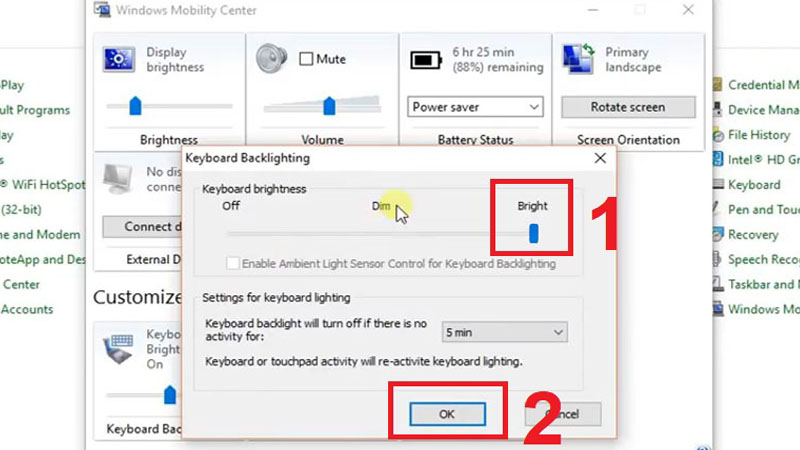
Kéo thanh trượt sang Bright để bật đèn nền và nhấn OK
Lưu ý: Nếu không thấy mục Keyboard Brightness, có thể laptop của bạn không hỗ trợ tính năng này.
Cách bật đèn bàn phím laptop Asus cho dòng ROG và TUF
Nếu bạn đang sử dụng laptop gaming của Asus, đặc biệt là các dòng như ROG hoặc TUF, thì bạn hoàn toàn có thể tùy chỉnh đèn nền bàn phím theo sở thích của mình thông qua phần mềm ASUS Armoury Crate. Đây là công cụ chính hãng từ Asus, hỗ trợ rất nhiều tính năng tùy biến cho game thủ, trong đó có cả đèn bàn phím.
Dưới đây là các bước đơn giản để bạn bật và tùy chỉnh đèn nền:
Tải và cài đặt Armoury Crate: Bạn vào website chính thức của Asus để tải phần mềm về máy, sau đó cài đặt như bình thường.
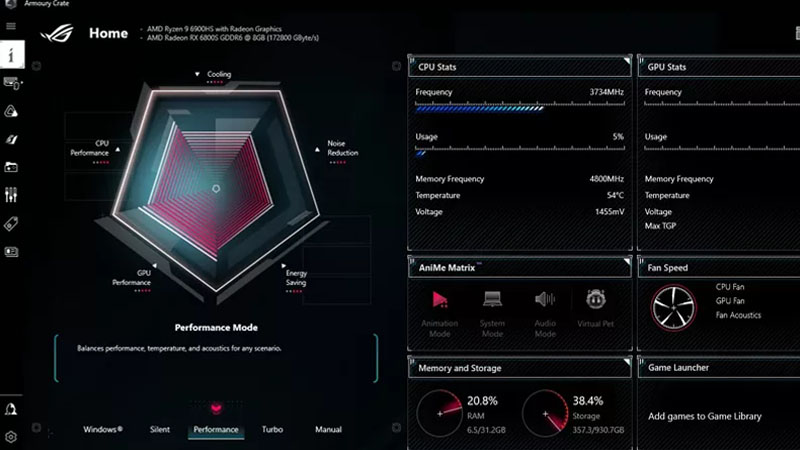
Cài đặt Armoury Crate cho laptop Asus
Mở Armoury Crate và chọn tab Lighting (Ánh sáng).
Tại đây, bạn có thể thoải mái lựa chọn các hiệu ứng ánh sáng khác nhau, đổi màu đèn, hoặc điều chỉnh độ sáng sao cho phù hợp với nhu cầu.
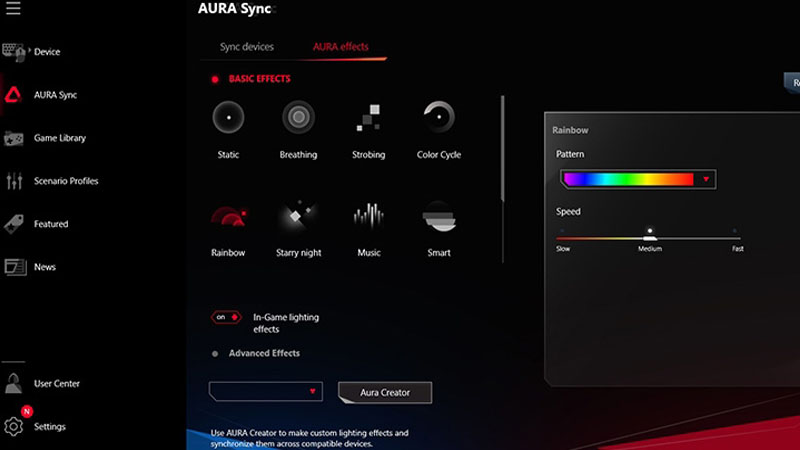
Điều chỉnh ảnh sáng đèn nền theo nhu cầu người dùng
Lưu ý: Laptop của bạn cần hỗ trợ công nghệ Aura Sync thì mới dùng được đầy đủ tính năng tùy chỉnh đèn này.
Một vài mẹo nhỏ giúp bạn sử dụng đèn bàn phím hiệu quả hơn
Ngoài việc bật đèn để sử dụng trong môi trường thiếu sáng hoặc đơn giản là để “đẹp mắt” hơn, bạn cũng nên lưu ý một số điều sau để tối ưu hóa trải nghiệm và kéo dài tuổi thọ cho thiết bị:
Tắt đèn khi không cần thiết: Đèn nền tuy đẹp nhưng cũng tiêu hao pin, nhất là khi bạn dùng laptop không cắm sạc. Khi không sử dụng hoặc vào ban ngày, bạn nên tắt đi để tiết kiệm năng lượng.
Vệ sinh bàn phím định kỳ: Đèn nền giúp dễ nhìn thấy bụi bẩn hơn, vì vậy hãy vệ sinh thường xuyên để bàn phím luôn sạch sẽ, nhấn mượt và tránh hỏng hóc.
Luôn cập nhật driver và BIOS: Đừng quên kiểm tra xem driver bàn phím và BIOS của bạn đã được cập nhật chưa. Những bản cập nhật mới thường sẽ cải thiện khả năng tương thích và hiệu năng tổng thể của máy.
Tùy vào từng dòng máy và sở thích cá nhân, bạn có thể chọn cách thiết lập ánh sáng sao cho vừa mắt nhất. Đèn bàn phím không chỉ là yếu tố hỗ trợ khi làm việc trong điều kiện thiếu sáng mà còn là điểm nhấn tạo nên phong cách riêng cho chiếc laptop của bạn. Chúc bạn sử dụng tính năng này thật hiệu quả.


















